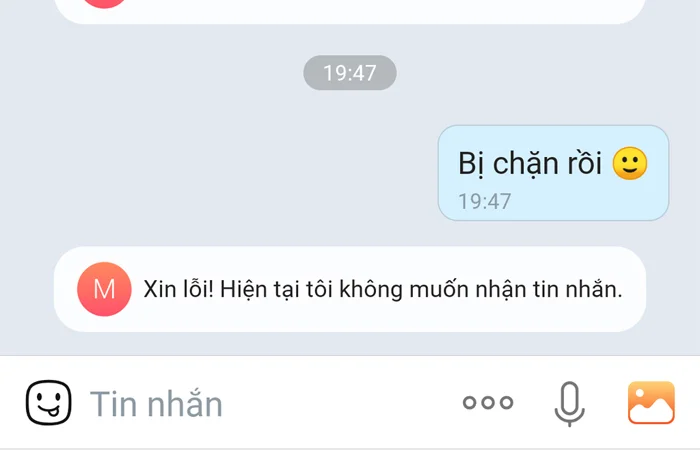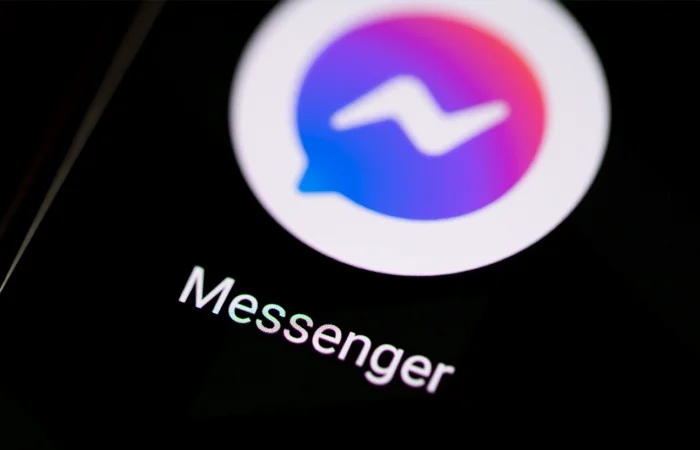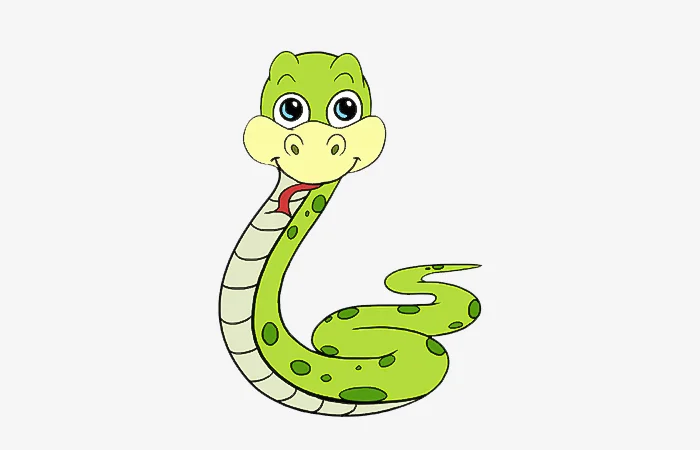Facebook không gửi mã xác nhận về điện thoại, email
Bạn không nhận được mã xác nhận từ Facebook, bạn không biết phải làm sao. Đừng lo, Tin nhanh Plus sẽ giúp bạn khắc phục lỗi Facebook không gửi mã xác nhận về điện thoại.
Nguyên nhân Facebook không gửi mã xác nhận về điện thoại
Thông thường, có rất nhiều nguyên nhân dẫn tới việc Facebook không gửi mã xác nhận về số điện thoại của bạn, những nguyên nhân sau đây sẽ khiến cho Facebook không thể gửi được mã xác nhận về số điện thoại của bạn.
- Nhập sai sô điện thoại: Nếu như bạn nhập sai số điện thoại của mình thì Facebook sẽ không thể gửi mã xác nhận về số điện thoại
- Nhập sai mã vùng điện thoại Quốc Tế: Mã vùng điện thoại quốc tế của Việt Nam là "+84". Do đó, bạn phải nhập đúng mã vùng số điện thoại quốc tế thì Facebook mới gửi mã xác nhận về số điện thoại của bạn
- Bạn chưa nhập mã xác nhận khi thêm số điện thoại vào Facebook: Có nhiều trường hợp người dùng đã thêm số điện thoại vào Facebook, nhưng chưa nhập mã xác nhận để xác nhận với Facebook đó là số điện thoại của bạn. Vì thế số điện thoại đó sẽ không được Facebook gửi mã xác nhận
Tổng hợp những cách khắc phục Facebook không gửi mã xác nhận về điện thoại
1. Nhập sai số điện thoại, hoặc chưa xác nhận số điện thoại đó với Facebook
Bước 1: Đầu tiên, bạn hãy mở Facebook cá nhân trên điện thoại lên. Sau đó, nhấn vào Dấu 3 gạch ở góc phải của màn hình -> Nhấn tiếp vào Cài đặt và quyền riêng tư.
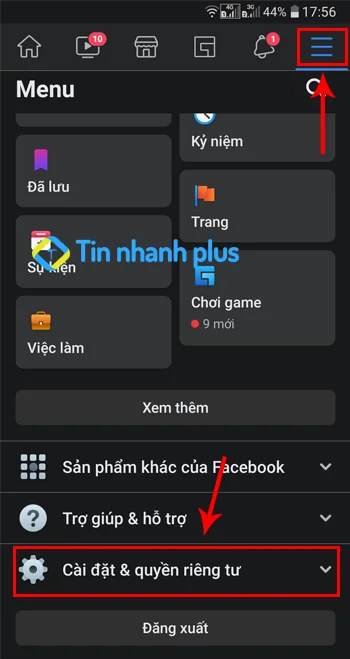
Bước 2: Tiếp theo, bạn hãy nhấn Click vào mục Cài đặt
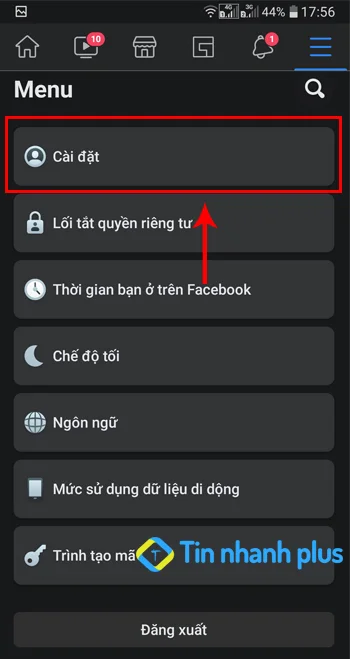
Bước 3: Tại giao diện của mục Cài đặt bạn hãy nhấn vào Thông tin cá nhân
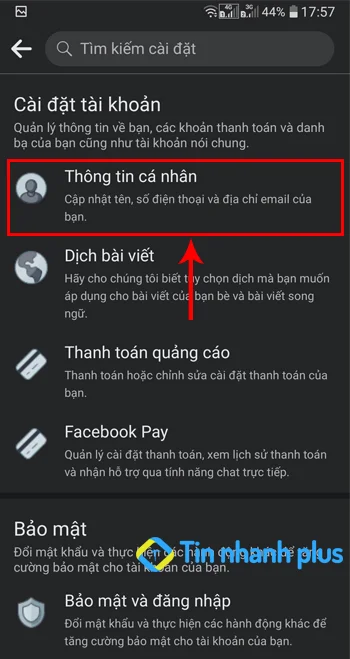
Bước 4: Tại đây, bạn hãy nhấn vào mục Thông tin liên hệ
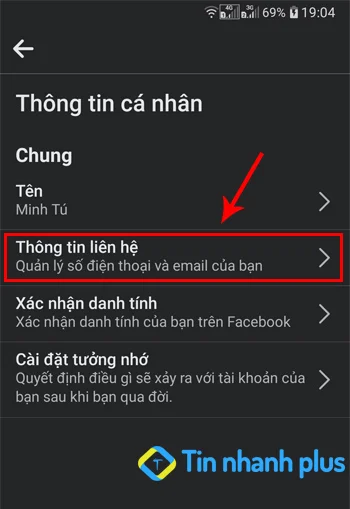
Bước 5: Đến đây, bạn hãy xem số điện thoại của bạn đã được xác nhận với Facebook chưa. Nếu như chưa xác nhận thì bạn hãy tiến hành xác nhận. Sau khi bạn xác nhận xong thì Facebook sẽ gửi lại mã xác nhận cho bạn như bình thường, khi đó bạn đã khắc phục được lỗi Facebook không gửi mã xác nhận về điện thoại thành công.
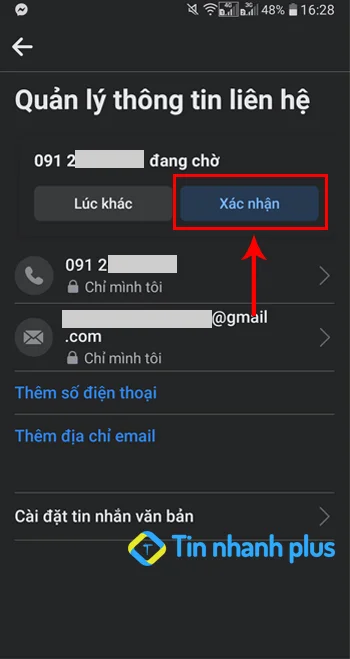
Xem thêm: Cách tải Video Facebook về Điện thoại
2. Khắc phục lỗi bạn không thể nhận được tin nhắn SMS
Nếu như trường hợp Facebook của bạn đã nhập đúng số điện thoại, và bạn cũng đã xác nhận số điện thoại đó với Facebook nhưng vẫn không nhận được mã xác nhận, thì bạn có thể gửi yêu cầu để Facebook gọi điện đọc mã xác nhận Facebook cho bạn.
Bước 1: Đầu tiên bạn hãy truy cập vào trang hỗ trợ của Facebook sau đây: https://www.facebook.com/confirmemail.php
Bước 2: Tiếp theo, bạn hãy chọn vào mục Chưa nhận được SMS

Bước 3: Kế tiếp, bạn hãy nhấn vào nút Gọi (Số di động) để Facebook gọi điện và đọc số mã xác nhận về cho bạn
Sau khi đã làm xong tất cả các bước trên, bạn hãy chờ đợi 1 chút, Facebook sẽ gọi điện về số điện thoại mà bạn đã đăng ký, khi đó Facebook sẽ đọc mã số xác nhận qua cuộc gọi cho bạn.
3. Yêu cầu Facebook gửi lại mã xác nhận
Facebook là mạng xã hội có lượng nhiều người dùng nhất thế giới. Do đó, lỗi Facebook không gửi mã xác nhận về điện thoại có thể sẽ xảy ra khi bị quá tải, hoặc nghẽn mạng. Vì thế, nếu như bạn chưa nhận được mã xác nhận từ Facebook gửi về số điện thoại, thì bạn hãy yêu cầu Facebook gửi lại lần nữa nhé. Để yêu cầu Facebook gửi lại mã xác nhận bạn hãy làm theo các bước sau:
Bước 1: Đầu tiên, bạn truy cập vào đường link hỗ trợ của Facebook sau: https://www.facebook.com/confirmemail.php
Bước 2: Tiếp đến, bạn hãy nhấn vào mục Chưa nhận được mã xác nhận

Bước 3: Tại đây, bạn hãy nhấn vào mục Gửi lại SMS. Lúc này Facebook sẽ gửi lại 1 mã xác nhận về số điện thoại của bạn.
Sau khi bạn đã thực hiện xong các bước trên, thì hãy kiên nhẫn chờ Facebook gửi mã xác nhận về số điện thoại của bạn nhé. Nếu trường hợp Facebook không gửi mã xác nhận về điện thoại, thì bạn có thể nhận mã xác nhận bằng Email. Dưới đây, cách hướng dẫn chi tiết giúp bạn có thể nhận được mã xác nhận từ Email.
Xem thêm: Tắt thông báo sinh nhật trên Facebook
Nguyên nhân Facebook không gửi mã xác nhận về Email
- Nhập sai Email: Nếu như bạn nhập sai Email của mình thì Facebook sẽ không thể gửi mã xác nhận về Email của bạn được, vì thế bạn hãy kiểm tra lại Email của mình nhé
- Bạn hãy kiểm tra thư mục Spam: Có nhiều trường hợp Facebook đã gửi thư chứa mã xác nhận về Email cho bạn nhưng nó lại nằm trong mục Spam (Thư rác), do đó bạn hãy kiểm tra lại thư mục Spam của Email nhé
- Bạn chưa xác nhận Email với Facebook: Có nhiều người dùng chỉ thêm Email vào tài khoản Facebook của mình, mà chưa hề xác minh với Facebook đó là Email của bạn. Do đó, Facebook sẽ không gửi mã xác minh về Email của người dùng.
Cách khắc phục lỗi Facebook không gửi mã xác nhận về email
Bước 1: Đầu tiên, bạn hãy truy cập vào trang Facebook cá nhân của mình. Sau đó, bạn hãy nhấn vào Dấu 3 gạch -> Tiếp theo bạn nhấn tiếp vào Cài đặt và quyền riêng tư
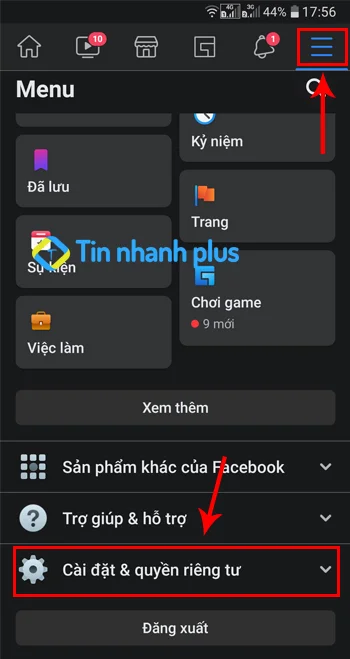
Bước 2: Tiếp theo, bạn hãy Click vào Cài đặt
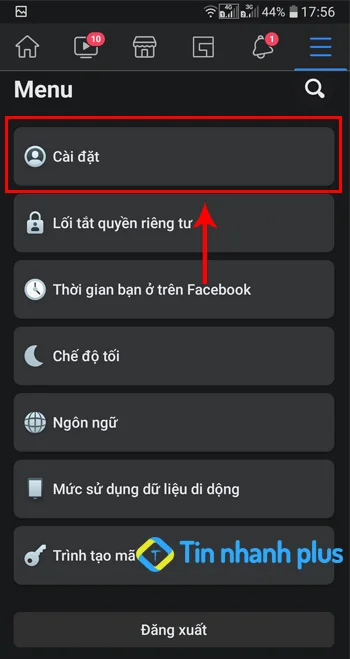
Bước 3: Kế tiếp, bạn hãy nhấn vào mục Thông tin cá nhân.
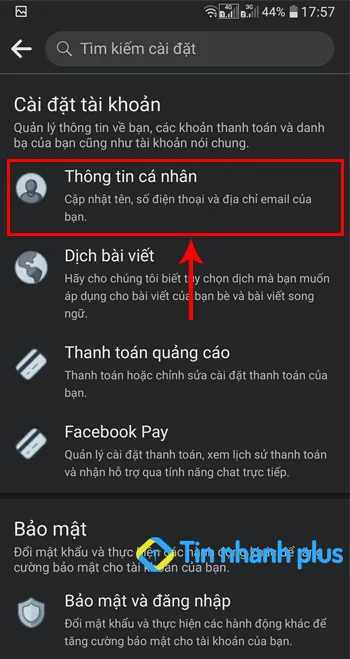
Bước 4: Tại giao diện mục Quản lý thông tin liên hệ, bạn hãy nhấn vào Thêm địa chỉ Email.
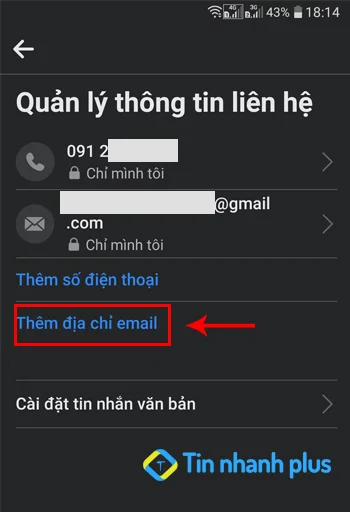
Bước 5: Bạn tiến hành thêm một địa chỉ Email của mình vào, sau đó nhập mật khẩu và nhấn vào Thêm Email
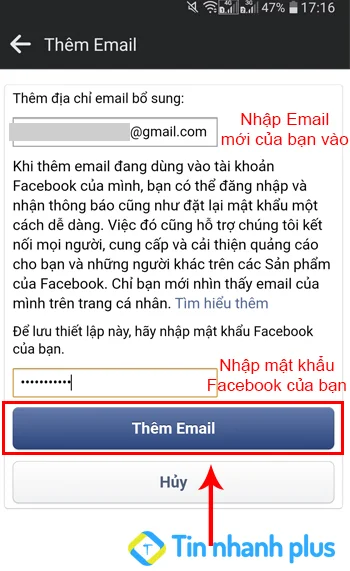
Bước 6: Bạn hãy nhập mã xác nhận mà Facebook gửi vào địa chỉ Email mới của bạn để xác nhận với Facebook đó chính là địa chỉ Email của bạn.
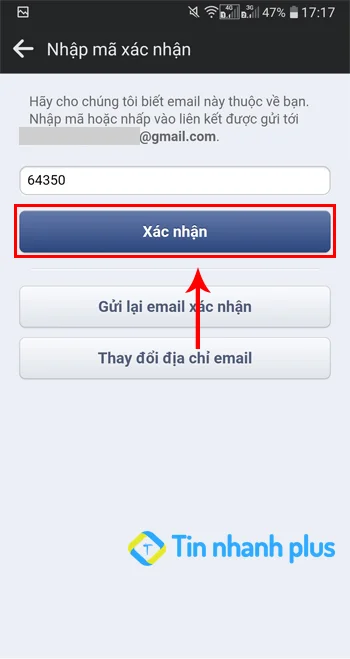
Bước 7: Nếu như Facebook của bạn chưa có Email, và đây là lần thêm Email đầu tiên thì bạn không cần phải làm thêm bất cứ bước nào nữa. Còn nếu như Facebook của bạn có 2 Email thì bạn hãy nhấn vào Email vừa được thêm vào, và nhấn vào Chọn làm Email chính.
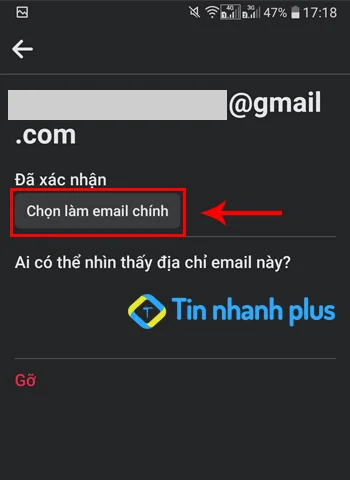
Bước 8: Sau đó, bạn hãy yêu cầu Facebook gửi lại mã xác nhận, chắc chắn lúc này Facebook sẽ gửi cho bạn mã xác nhận, và bạn đã có thể khắc phục được lỗi Facebook không gửi mã xác nhận về email rồi.
Xem thêm: Hướng dẫn đổi tên Facebook không cần đợi 60 ngày
Lỗi Facebook không gửi mã xác nhận về điện thoại là do nhà mạng
Có khá nhiều trường hợp nhà mạng mà bạn đang sử dụng bị nghẽn mạng, nên bạn không thể nhận được mã xác nhận từ Facebook gửi về điện thoại. Trường hợp này, bạn cần liên lạc với nhân viên chăm sóc khách hàng của nhà mạng mà bạn đang sử dụng để được tư vấn, hỗ trợ, khắc phục sự cố.
Tuy nhiên, có thể do nguyên nhân Sim của bạn bị khóa 2 chiều, hoặc chặn tin nhắn từ Facebook, khi đó bạn sẽ không thể nhận được mã xác nhận từ Facebook, trường hợp này bạn nên thêm số điện thoại khác vào Facebook của mình, khi đó bạn sẽ không bị lỗi Facebook không gửi mã xác nhận về điện thoại nữa.
Xem thêm:
Minh Tú
Xin chào! Mình là Minh Tú. Mình yêu thích công nghệ thông tin, các thủ thuật công nghệ, sức khỏe, làm đẹp, những câu chuyện tâm sự gia đình và giải đáp thắc mắc trong cuộc sống. Mình đã có hơn 5 năm gắn bó với việc chia sẻ và viết bài, mong rằng những gì mình viết ra sẽ giúp bạn có thêm thông tin hữu ích và cảm hứng mỗi ngày.